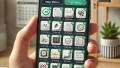LINEオープンチャットは、気軽に複数のユーザーとコミュニケーションを取れる便利な機能です。
本記事では、LINEオープンチャットの作り方や名前変更の方法、制限や削除の手順、さらにノート機能の使い方まで詳しく解説します。
また、利用者が気になる危険性についても触れ、安全に利用するためのポイントをお伝えします。
LINEオープンチャットの使い方をマスターして、快適なコミュニケーションを楽しみましょう。
関連記事:LINEの送信取消しを徹底解説!期限や既読、削除方法も解説
関連記事:LINEリアクションの意味と使い方を徹底解説!通知や既読の仕組みも紹介
関連記事:LINEの着信音が鳴らない時の対処法!音量調整も解説
この記事を読むとわかること
- LINEオープンチャットの作成手順と基本的な使い方
- 名前変更やチャット削除、ノート機能の活用方法
- 利用時の危険性と安全に使用するための対策
LINEオープンチャットの作り方
LINEオープンチャットは、特定のテーマに興味を持つユーザー同士が集まり、自由にコミュニケーションを取るための機能です。
初めて利用する方でも簡単に始められるよう、ここではオープンチャットの新規作成手順とメンバーの招待方法について解説します。
これから紹介するステップを踏んで、あなただけのオープンチャットを作りましょう。
オープンチャットの新規作成手順
LINEオープンチャットを作成する手順は以下の通りです。
まず、LINEアプリを開き、右下の「ホーム」タブをタップします。
次に、画面上部にある「オープンチャット」を選択し、「オープンチャットを作成」をタップします。
オープンチャットの名前、説明、カテゴリを入力し、カバー写真を設定します。
最後に、「作成」をタップすると、新しいオープンチャットが作成されます。
- ホームタブを開く
- オープンチャットを選択
- オープンチャットを作成をタップ
- 必要情報を入力
- 作成をタップ
グループメンバーの招待方法
オープンチャットを作成したら、次はメンバーを招待しましょう。
オープンチャットの画面を開き、右上の「…」アイコンをタップします。
「メンバー招待」を選択し、招待リンクを生成するか、LINE友達から選んで招待します。
招待リンクをシェアすることで、友達やSNSでの招待が可能です。
招待手順を簡単にまとめると以下の通りです。
- オープンチャット画面を開く
- 右上の…アイコンをタップ
- メンバー招待を選択
- 招待リンク生成またはLINE友達から選ぶ
LINEオープンチャットの名前変更方法
オープンチャットを利用していると、内容に合わせてチャットの名前を変更したい場面が出てくることがあります。
ここでは、オープンチャットの名前を変更する手順と、その際の注意点について詳しく説明します。
適切な名前を設定することで、参加者にとって分かりやすく魅力的なオープンチャットにしましょう。
チャットの名前を変更する手順
LINEオープンチャットの名前を変更するには、以下の手順を行います。
まず、変更したいオープンチャットの画面を開き、右上の「…」アイコンをタップします。
次に、「チャット設定」を選択し、「名前を変更」をタップします。
新しい名前を入力し、「保存」をタップすると、チャットの名前が変更されます。
具体的な手順を以下にまとめます。
- オープンチャット画面を開く
- 右上の…アイコンをタップ
- チャット設定を選択
- 名前を変更をタップ
- 新しい名前を入力し保存
名前変更時の注意点
オープンチャットの名前を変更する際には、いくつかの注意点があります。
まず、参加者全員に通知が行くため、変更内容は慎重に決定することが重要です。
また、名前が変更されるとチャットの雰囲気やテーマが変わったと感じる参加者もいるため、事前に告知しておくことが望ましいです。
最後に、名前にはオープンチャットの内容を端的に表すキーワードを含めると、新しい参加者が興味を持ちやすくなります。
LINEオープンチャットの制限について
LINEオープンチャットを効果的に利用するためには、参加人数やメッセージの制限について知っておくことが重要です。
また、管理者が設定できる制限事項を理解することで、安全かつ秩序あるチャット運営が可能になります。
以下では、LINEオープンチャットにおける各種制限事項について詳しく解説します。
参加人数やメッセージの制限
LINEオープンチャットには、参加できる人数や送信できるメッセージ数に制限があります。
まず、参加人数の制限ですが、オープンチャットには最大で5,000人まで参加可能です。
しかし、特定の設定や目的に応じて、これより少ない人数制限を設けることもできます。
メッセージの制限については、過去のメッセージ履歴が一定期間保存されるため、大量のメッセージが送信されても安心です。
具体的な制限事項を以下にまとめます。
- 最大参加人数:5,000人
- メッセージ履歴の保存期間:一定期間
管理者が設定できる制限事項
管理者は、オープンチャットの運営を円滑に行うために、いくつかの制限を設定することができます。
例えば、メッセージの投稿権限を特定のメンバーに限定したり、参加者の招待を管理者のみに制限することが可能です。
これにより、不要なスパムメッセージや無断での新規参加を防ぎ、チャットの質を保つことができます。
管理者が設定できる具体的な制限事項を以下にまとめます。
- メッセージ投稿権限の設定
- 参加者招待の制限
- メンバーのブロックや削除
LINEオープンチャットの削除方法
LINEオープンチャットを利用していると、チャットが不要になったり、問題が発生した場合に削除したいことがあります。
ここでは、オープンチャットの削除手順と、削除時の注意事項について解説します。
正しい手順を踏むことで、スムーズにオープンチャットを削除することができます。
オープンチャットを削除する手順
LINEオープンチャットを削除する手順は以下の通りです。
まず、削除したいオープンチャットの画面を開き、右上の「…」アイコンをタップします。
次に、「チャット設定」を選択し、「オープンチャットを削除」をタップします。
確認画面が表示されるので、「削除」を再度タップすると、オープンチャットが削除されます。
具体的な手順を以下にまとめます。
- オープンチャット画面を開く
- 右上の…アイコンをタップ
- チャット設定を選択
- オープンチャットを削除をタップ
- 確認画面で削除をタップ
削除時の注意事項
オープンチャットを削除する際には、いくつかの注意点があります。
まず、一度削除すると全てのメッセージやデータが完全に消去されるため、バックアップが必要な場合は事前に行っておくことが重要です。
また、参加者全員に削除の通知が送られるため、削除前に理由を説明しておくとトラブルを避けられます。
最後に、削除後は同じ名前や設定でオープンチャットを再作成することはできないため、慎重に判断しましょう。
注意点を以下にまとめます。
- 全てのメッセージやデータが消去される
- バックアップを事前に行う
- 参加者に削除の通知が送られる
- 再作成は同じ名前や設定では不可能
LINEオープンチャットのノート機能
LINEオープンチャットには、メンバー同士で情報を共有するための便利なノート機能があります。
この機能を活用することで、重要なメッセージや情報を簡単に整理し、誰でも閲覧できるようになります。
ここでは、ノートの作成方法とその活用メリットについて詳しく解説します。
ノートの作成方法
LINEオープンチャットでノートを作成する手順は以下の通りです。
まず、オープンチャットの画面を開き、ノートタブをタップします。
次に、「新しいノートを作成」を選択し、ノートのタイトルと内容を入力します。
写真やファイルを追加することも可能です。作成が完了したら「保存」をタップして、ノートが作成されます。
具体的な手順を以下にまとめます。
- オープンチャット画面を開く
- ノートタブをタップ
- 新しいノートを作成を選択
- タイトルと内容を入力
- 必要に応じて写真やファイルを追加
- 保存をタップ
ノートを活用するメリット
LINEオープンチャットのノート機能を活用することで、以下のようなメリットがあります。
まず、重要な情報を一目で確認できるため、メンバー間での情報共有がスムーズになります。
また、ノートにまとめることで、過去のメッセージを遡る手間が省け、必要な情報にすぐにアクセスできるようになります。
さらに、ノートには写真やファイルも添付できるため、ビジュアル的に分かりやすく整理することが可能です。
ノート機能の活用メリットを以下にまとめます。
- 重要情報の一元管理
- 情報の迅速なアクセス
- ビジュアル的な情報整理
LINEオープンチャットの危険性と対策
LINEオープンチャットは便利な機能ですが、利用する上でいくつかの危険性があります。
ここでは、オープンチャットのリスクと、その対策について詳しく説明します。
安全に利用するためのポイントを押さえて、トラブルを未然に防ぎましょう。
オープンチャットのリスクとは
LINEオープンチャットには、個人情報の漏洩やスパムメッセージなどのリスクがあります。
参加者が多い場合、不特定多数の人がアクセスできるため、悪意のあるユーザーが存在する可能性もあります。
さらに、チャット内でのトラブルや誹謗中傷など、メンタルヘルスに影響を与える事態も考えられます。
リスクを具体的に以下にまとめます。
- 個人情報の漏洩
- スパムメッセージの受信
- 悪意のあるユーザーの存在
- チャット内でのトラブル
- 誹謗中傷によるメンタルヘルスへの影響
安全に利用するためのポイント
LINEオープンチャットを安全に利用するためには、いくつかの対策を講じることが重要です。
まず、個人情報を公開しないことが基本です。プロフィール情報やプライベートな内容は、チャット内では控えましょう。
次に、管理者が適切にチャットを監視し、不適切なメッセージやユーザーを迅速に対処することが必要です。
また、信頼できるメンバーのみを招待し、不審なユーザーからの招待は受けないようにしましょう。
安全に利用するためのポイントを以下にまとめます。
- 個人情報を公開しない
- 管理者による適切な監視
- 信頼できるメンバーのみを招待
- 不審なユーザーからの招待を受けない
- トラブル時の迅速な対応
LINEオープンチャットのまとめ
LINEオープンチャットは、気軽にコミュニケーションを楽しむための優れたツールです。
本記事では、オープンチャットの作り方や名前変更の方法、制限や削除の手順、ノート機能の活用法、そして安全に利用するためのポイントについて詳しく解説しました。
これらの知識を活用して、快適で安全なオープンチャットライフを送りましょう。
この記事のまとめ
- LINEオープンチャットの作成手順とメンバー招待方法
- チャットの名前変更手順と注意点
- 参加人数やメッセージの制限について
- オープンチャットの削除手順と注意事項
- ノート機能の活用方法とメリット
- オープンチャットの危険性と対策
関連記事:LINEの送信取消しを徹底解説!期限や既読、削除方法も解説
関連記事:LINEリアクションの意味と使い方を徹底解説!通知や既読の仕組みも紹介
関連記事:LINEの着信音が鳴らない時の対処法!音量調整も解説